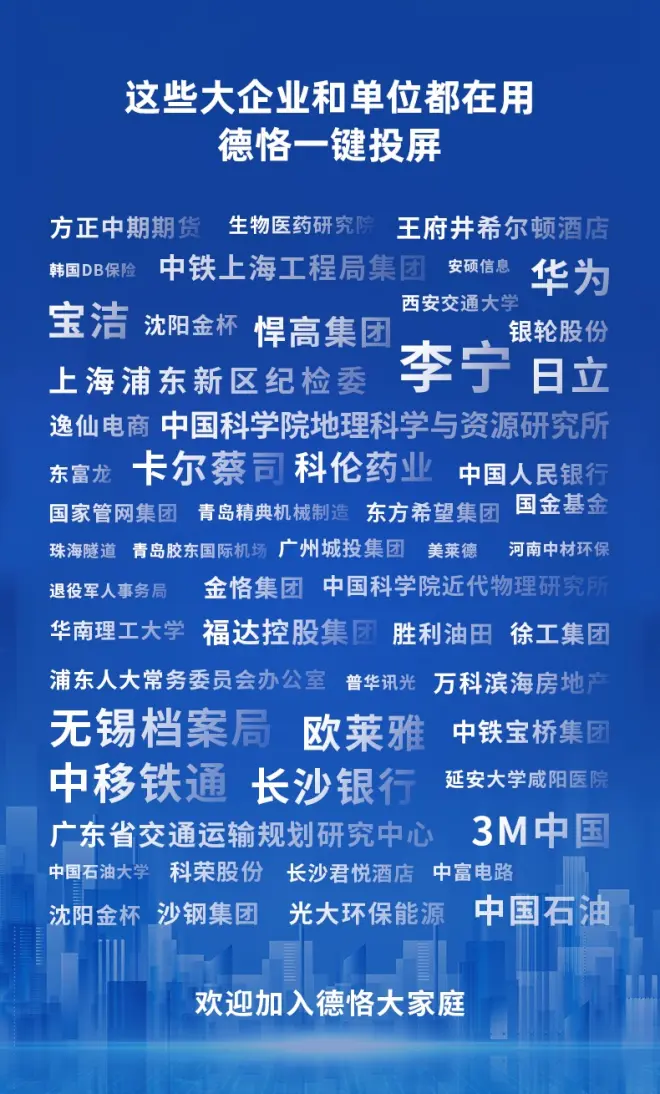中石油,中国人民银行,李宁,中铁会议室都在用的无线投屏方案,给您全方位的展示
如今,越来越多的会议室正在选用无线投屏的方案,因为无线投屏不仅能提升您的会议效率,还能提升您企业的形象,为什么会有这样的感慨呢,您只需一个小小的改变,会议桌面将不再杂乱不堪,再也不用去考虑笔记本电脑的接口类型,甚至转接头都可以统统扔掉了。如下图所示
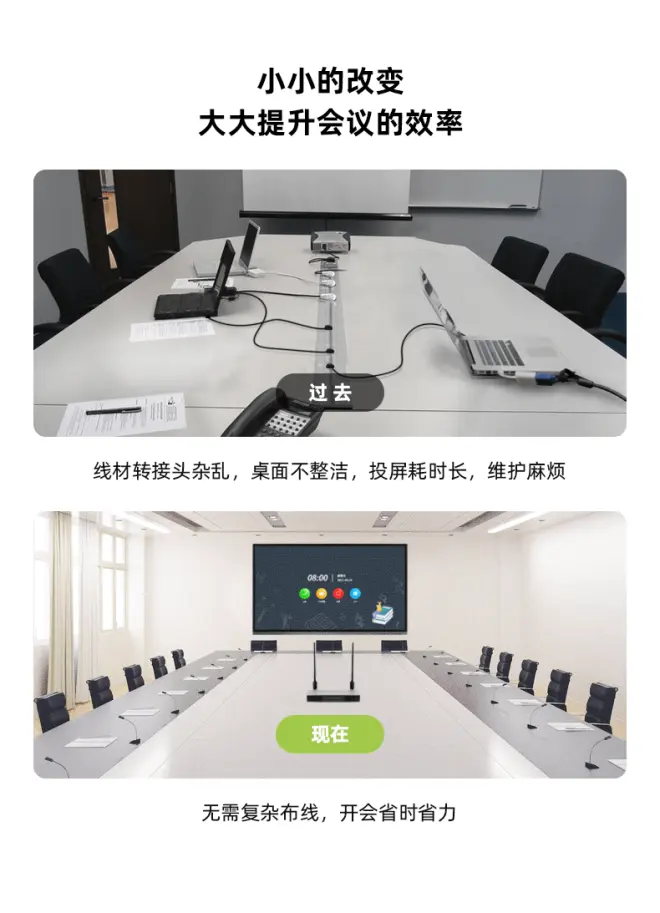
一款好的企业级无线投屏产品,小编认为它至少应该具备如下几个特质:
1.稳定性高,支持7*24小时开机(具备定时重启功能)
2.兼容性强(兼容任何一款品牌笔记本电脑,支持Win7,Win10,Win11和MacOS系统的台式机或笔记本电脑,安卓或鸿蒙系统的手机和平板投屏显示)
3.操作便捷(无需安装软件,无需提前设置,不依赖于您会议室的无线网,即插即投,电脑小白也会操作)
4.适应性强(支持电视,投影仪,LED大屏,液晶拼接屏,激光电视等显示终端设备)
5.功能强大(支持音频独立输出,提供会议背景欢迎词功能,自定义背景桌面,支持有线或无线网络桥接等)
针对不同的会议场景,有的用户会议室是电视的,有的是投影仪,LED大屏甚至液晶拼接屏的,我们今天给大家展示,分别在这几个应用场景下,笔记本电脑是如何实现投屏显示的,大家可以根据自己会议室的场景,查阅下面这几个视频,同时也为大家解答一个大家非常关心的问题,就是如果我的会议室已经安装好了电视,投影仪或者LED大屏的情况下,我能在后期添加无线投屏功能吗?跟随我们的镜头一起看看吧,我们先看看会议室电视的应用场景:(视频长达17分钟)

Win10和Win11笔记本电脑投屏在会议室电视上图片展示:
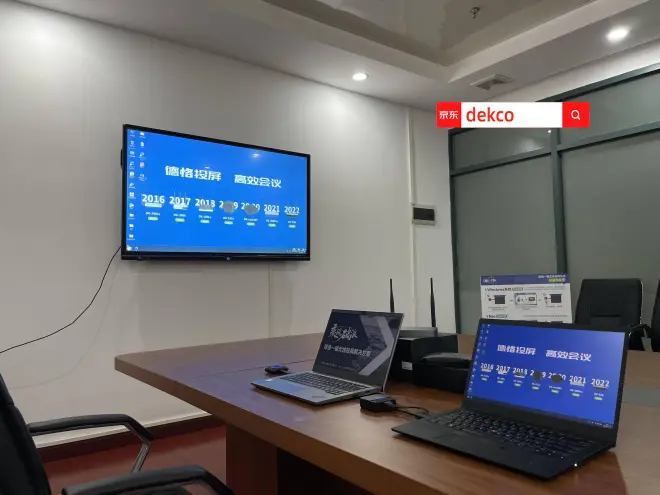

MacBook笔记本电脑无线投屏在电视上图片展示:



投影仪是如何实现笔记本电脑的投屏显示的:(视频长达20分钟)
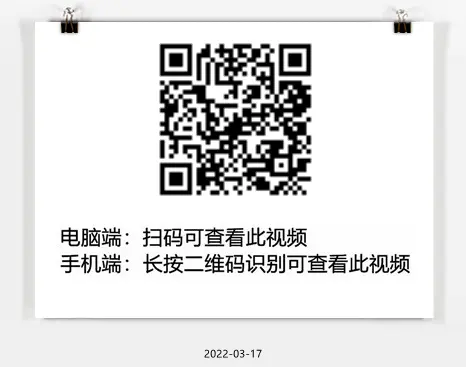
Windows笔记本电脑无线投影在投影机上图片反馈展示:


MacBook笔记本线投影在投影机上图片反馈展示:


LED大屏是如何实现笔记本电脑的投屏显示的:(视频长达17分钟)

Windows笔记本无线投屏在LED大屏上图片展示:
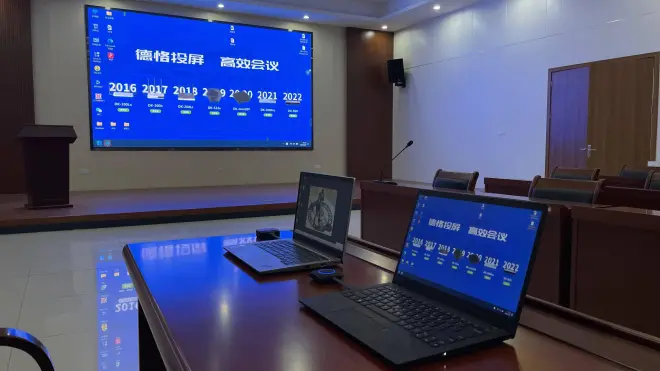
MacBook笔记本无线投屏在LED大屏上图片展示:

液晶拼接屏是如何实现笔记本电脑的投屏显示的:(视频长达15分钟)

Windows笔记本无线投屏在液晶拼接屏上图片展示:

MacBook笔记本无线投屏在液晶拼接屏上图片展示:

通过上面的视频,大家可以看到,无论是Windows系统还是MacOS系统的笔记本电脑,您只需在笔记本电脑对应的(USB/HDMI/Type-c)三种接口插入一支按键按键,仅仅只需这一个步骤,就可以将笔记本电脑的画面投屏在电视上显示了,使用起来非常简单,不需要做任何设置,不需要安装任何软件,也不依赖于您会议室的无线网络,就算您是电脑小白都能轻松上手。
笔记本电脑我们是有给大家提供三款不同接口的投屏按键,基本上是满足了目前市面上所有笔记本电脑的信号接口类型,USB接口的使用频率相对而言是最高的,但由于USB接口会受限于驱动的影响,初次使用还得双击驱动执行程序,也存在一些企业是不让员工的笔记本电脑使用USB接口,甚至U盘都读取不了的情况下,Windows笔记本就可以考虑HDMI接口的投屏器,需要注意的是,HDMI投屏器需要把USB供电线给插上,才能给投屏器供电使用。苹果Mac笔记本的话,可以使用Type-c投屏器,即插即投,当然如果还有部分用户在使用老款Mac笔记本的,也可以使用扩展坞进行一个接口的转换。
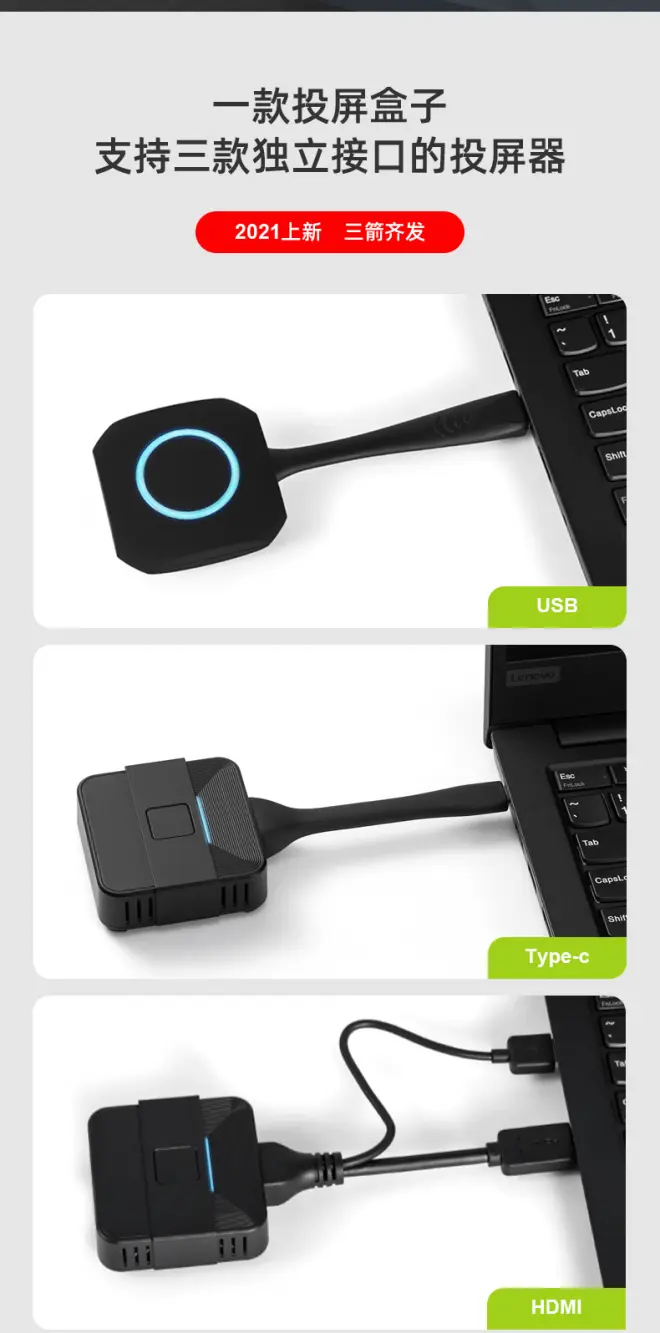




除了笔记本投屏的步骤和过程都是一样的以外,大家也可以看到,电视,投影仪,LED大屏,液晶拼接屏要想增加无线投屏功能的话,一定是得添加我们德恪投屏盒子,笔记本插入的投屏按键相当于是发射端,投屏盒子相当于是接收端,两者搭配起来使用的。这几个应用场景的区别在于,电视和投影仪是直接跟投屏盒子通过HDMI线直连就可以了,LED大屏的话是将投屏盒子输出的HDMI信号接入到LED屏的视频处理器,液晶拼接屏则是接入到分配器或者矩阵,拼接处理器,这个得看您现场的信号处理设备了,电视是有内置喇叭的,所以说不用再通过音箱去单独实现声音的输出,投影仪和LED大屏和液晶拼接屏则需要将音频线接在我们投屏盒子的AUDIO输出口,(注:投影仪也可以直接从投影仪的AUDIO音频输出口外接音频信号)实现音频的独立输出,从而实现画面和声音同步传输,当然您如果觉得电视的内置喇叭不能满足您的需求,需要外接音箱,也可以参考我们这个方法去实施。投屏盒子再插上电源适配器的供电线,通电之后就会有德恪投屏的主界面在显示终端上显示,这个时候您就可以开始笔记本电脑的投屏操作了。
下面给大家展示在视频中出现的银白色的盒子,就是我们的德恪尊享款投屏盒子(型号:DK-200Pro),实物图如下:



笔记本电脑实现了投屏显示,这是基础项,大家关注的一些细节问题小编都有在视频中给大家展示,小编给大家例举:
1.投屏在显示终端上,画面的清晰度怎么样?播放视频会有延迟的情况发生吗?会不会有掉线或者黑屏甚至卡顿的情况发生呢?
2.日常会议PPT演示,实际效果怎么样?演讲者模式能否开启应用呢?
3.笔记本的声音能不能输出?
4.最远传输距离是多少?
针对以上大家比较关注的疑虑,小编都有在视频给大家详细展示的,笔记本电脑的画面投屏在显示终端上的清晰度呢,跟您直接笔记本直连HDMI信号线做对比的话是有微弱的衰减,这点小编必须如实的和朋友们反馈,但并不影响日常会议使用,延迟我们是控制在100毫秒以内的,但底下参会人员只看显示终端的话,基本上是感觉不到延迟的,大家也能通过刚刚看到的视频中感觉到。黑屏或者掉线卡顿的情况是没有发生的,PPT的演示的过程中,复制模式,演讲者模式两种模式都能很好的应用,很多用户关心的传输距离,主要取决于投屏盒子和投屏按键之间的距离,和您会议室的面积大小没有直接的关系,视频中小编站在了离机房大概20米左右的距离测试,一切正常,但是需要提醒大家的是,测试的环境下是并没有参会人员坐在会议室的,有的时候会议室人多的情况下,有可能会存在信号的干扰,再加上距离远的话,就有可能存在信号的衰减,那就会导致信号的不稳定,最终会出现掉线或者卡顿的情况发生,就需要用户朋友们增加路由器去实现信号的增强,投屏按键跟路由器进行一个配对传屏。
有部分用户会议场景相对可能较为复杂,也对我们德恪投屏盒子提出了更多的功能要求,比方说有可能需要同时将多台笔记本电脑的画面同时投屏在LED大屏上显示,比方说两台笔记本电脑的画面或者四台笔记本电脑的画面同时投屏显示,德恪投屏能支持吗?当然可以,德恪一键无线投屏可实现单画面投屏,双画面,三画面,四画面四种显示模式的投屏显示,最多支持4个信号源同时投屏显示,不一定非得4台笔记本电脑,这其中可以是笔记本画面,手机画面,平板的画面

通过下面这个视频,小编给大家展示德恪一键投屏单画面,双画面与四画面三种显示模式的区别在哪里?

双画面显示:
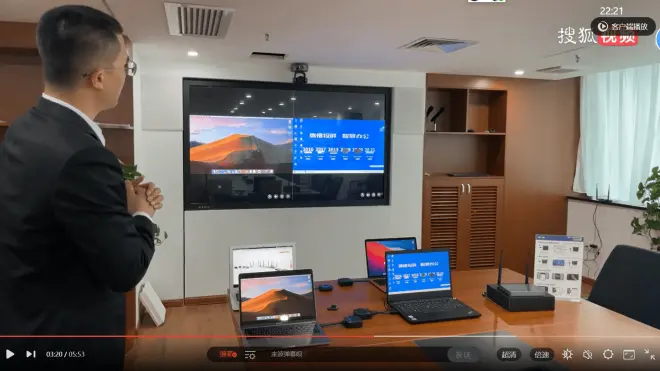


四画面显示:



德恪一键无线投屏用户遍布全国各地诸多企业,机关单位还有高校多媒体课堂,德恪商用希望能为广大用户提供更智能,便捷,高效的投屏体验,持续为客户创造更大的价值。